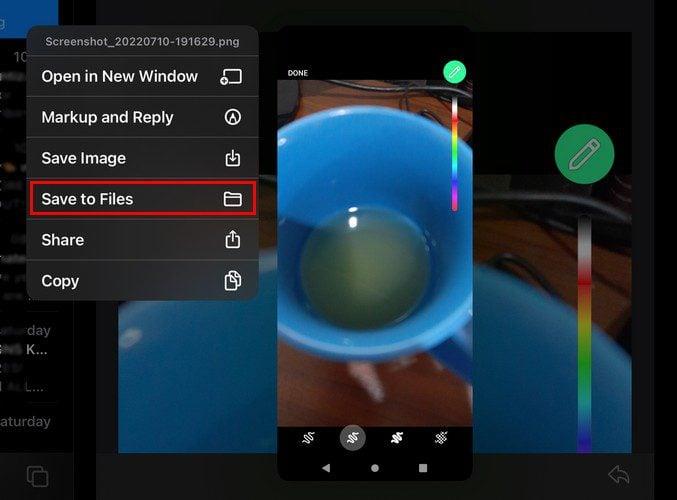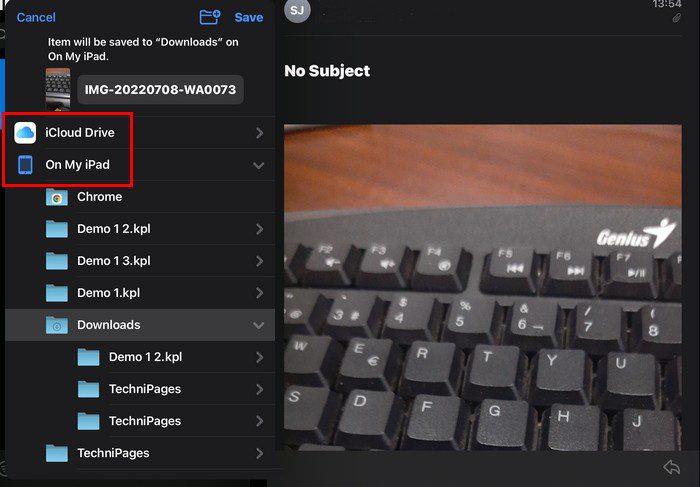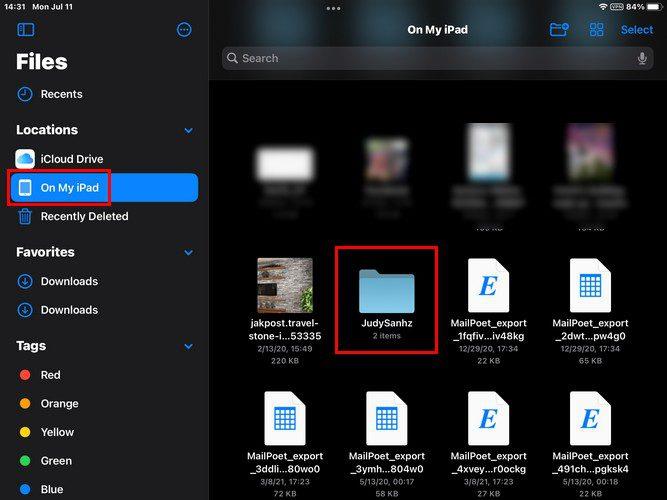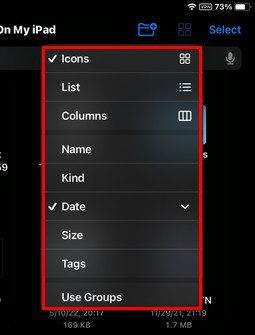Se/Der er altid noget, du skal gemme på din iPad. Uanset om det er en fil fra arbejdet eller noget andet, skal du have den på din iPad. Men hvis du ikke er så fortrolig med iPad, kan du have svært ved at downloade og finde din fil. Fortsæt med at læse for at se de nemme trin til at gemme og få adgang til din fil.
Sådan downloader du filer på iPadOS 15.5
Når du får et billede som en vedhæftet fil, skal du trykke på det for at se det. Du kan ikke se en forhåndsvisning af filen. For at downloade din fil, tryk længe på den, og et lille vindue vises til venstre for dig. Du vil se forskellige muligheder såsom:
- Åbn i nyt vindue
- Opmærkning og svar
- Gem billede
- Gem til filer
- Del
- Kopi
For at gemme din fil i et område, hvor du nemt kan finde den senere, skal du vælge indstillingen Gem i filer.
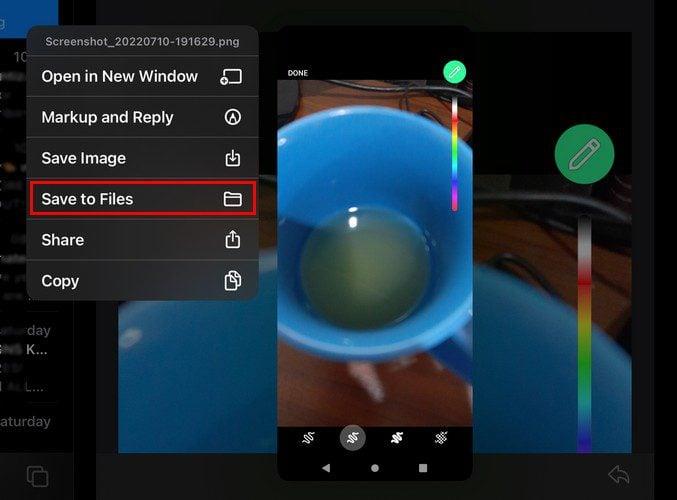
Hvis du vælger indstillingen Gem til filer, vises forskellige muligheder til venstre for dig. Du kan gemme din fil på din iPad eller iCloud Drive. Husk, at hvis du vil have adgang til filen fra en anden enhed, er det bedst at vælge iCloud-indstillingen.
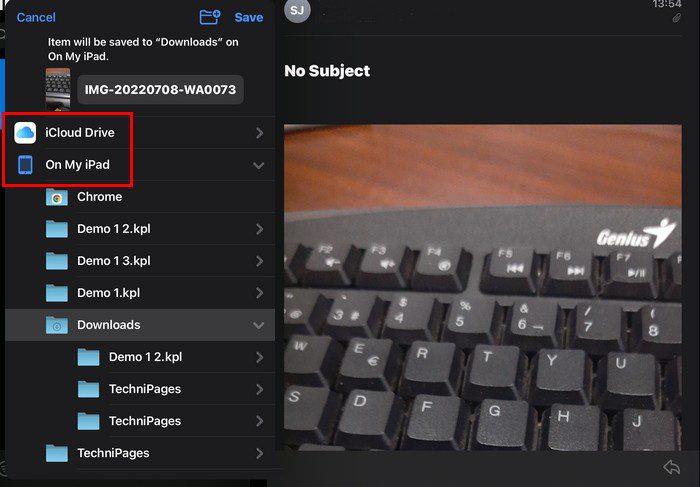
Hvis du er OK med at gemme filen på din iPad, finder du øverst i toppen muligheder for at oprette en ny mappe, hvis det er mere praktisk for dig. Tryk på plus-ikonet øverst i mappen, og giv din nye mappe et navn. Tryk på indstillingen Udført, og din nye mappe vises med de allerede eksisterende. Sørg for, at din nye mappe er fremhævet, og tryk på knappen Gem øverst for at gemme din fil i den specifikke mappe.
Find din nye mappe og fil
Nu hvor du har downloadet din fil og måske endda oprettet en ny mappe, er det tid til at finde den på din iPad. Gå til din iPads Fil-app, og tryk på indstillingen På min iPad til venstre. Gennemse de filer, du måske allerede har, og se efter den mappe, du har oprettet. Da det er der, du har gemt din fil, vil du se antallet af filer, du allerede har i mappen under mappeikonet. I dette tilfælde, 1.
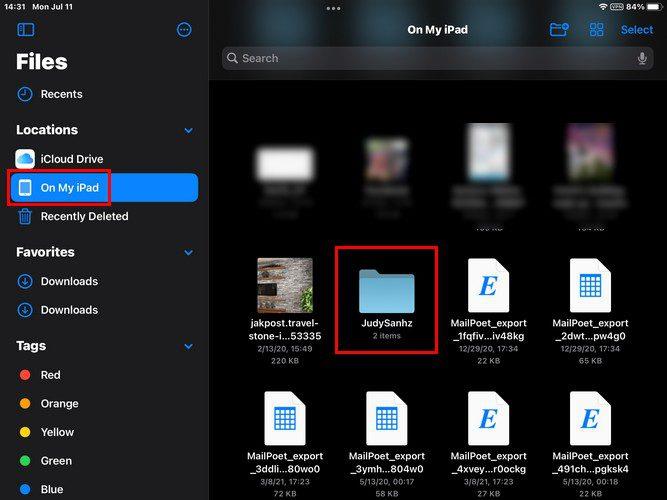
Tryk på mappen, og du burde kunne se din fil. Du kan også gøre andre ting til din fil, så længe du er der. Tryk længe på billedet, og forskellige muligheder vises. Du kan vælge mellem muligheder som:
- Få information
- Omdøb
- Komprimere
- Duplikere
- Hurtigt blik
- Tags
- Kopi
- Bevæge sig
- Del
- Markup
- Drej til venstre
- Drej til højre
- Opret PDF
- Åbn i nyt vindue
- Slet
For at gøre det nemmere at finde din fil kan du ændre, hvordan filerne ses i Fil-appen. Øverst til højre vil du se et ikon, der ligner fire firkanter grupperet sammen (ikoner). Hvis du ikke kan se denne mulighed, kan du muligvis se ikonerne for kolonner eller liste. Tryk på den, og du kan vælge at se dine filer i:
- Ikoner
- Liste
- Kolonner – Filerne vil blive opdelt i sektioner, men som navnet antyder, vil det være i kolonnestil. Du vil se alt til venstre for dig.
- Navn
- Venlig
- Dato – Du vil se filerne sorteret efter de seneste.
- Størrelse – Du kan se filerne fra største til mindste
- Tags – Takket være denne mulighed kan du linke dine annoteringer til emner. Du kan se andre annoteringer relateret til den, du allerede ser.
- Brug grupper – Denne mulighed gør det nemmere at finde en bestemt fil, da de er opdelt i forskellige grupper såsom mapper, dokumenter, billeder, PDF-dokumenter, musik, film og regneark.
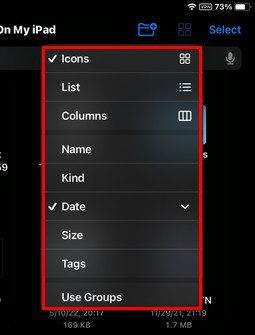
Sådan gemmer du et billede fra Safari
Ikke alle de filer, du skal gemme, vil være i en e-mail. For de tidspunkter, hvor du har brug for at gemme et billede fra Safari, er disse trin, du skal følge. Når du har åbnet browseren, skal du trykke længe på det billede, du vil gemme. Når du gør dette, kommer et nyt vindue frem med forskellige muligheder, du kan vælge imellem. Du kan vælge mellem:
- Åbn i baggrunden
- Se/Åbn i fanegruppe
- Åbn i Split View
- Download linket fil
- Tilføj til læseliste
- Føj til billeder
- Kopi
- Del

Tryk på indstillingen Tilføj til fotos, og billedet tilføjes der automatisk. Åbn appen Fotos; dit billede vil være nederst på listen. Hvis du har nogen tredjepartsapps, hvor du kan gemme din fil, bør du se dem på listen, så du i stedet kan vælge dem, når du gemmer din fil.
Konklusion
Før eller siden bliver du nødt til at downloade en fil til din iPad. Du kan downloade disse filer og få adgang til dem senere ved at følge et par enkle trin. Du kan også holde tingene mere organiseret ved at oprette en ny mappe eller slette de filer eller mapper, du ikke har brug for længere. Hvor mange filer vil du downloade? Del dine tanker i kommentarerne nedenfor, og glem ikke at dele artiklen med andre på sociale medier.